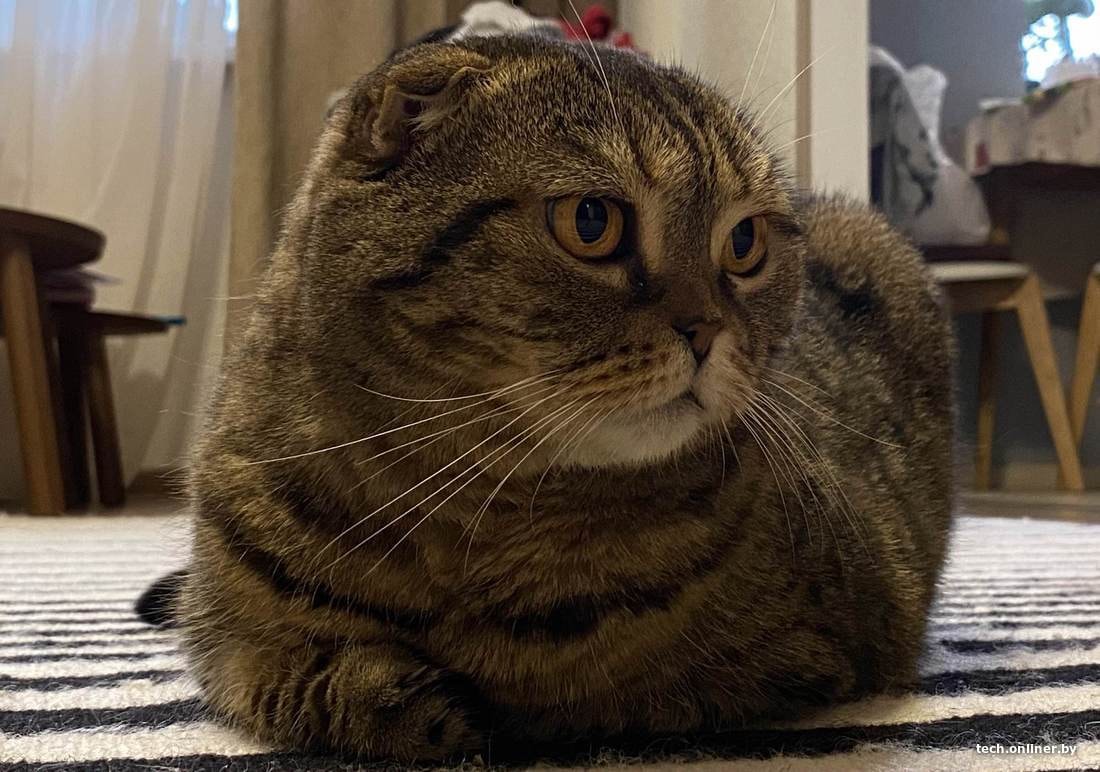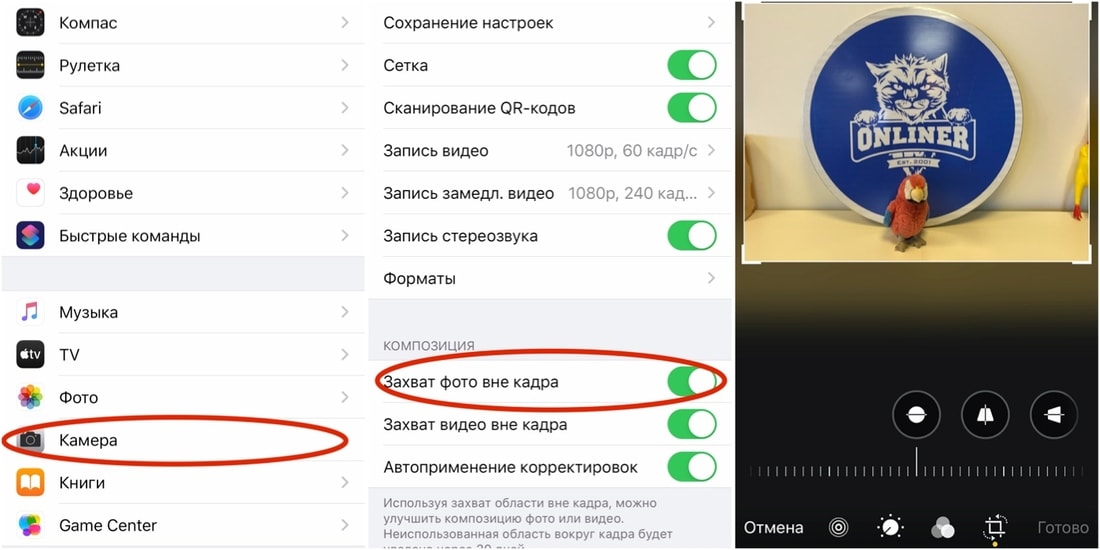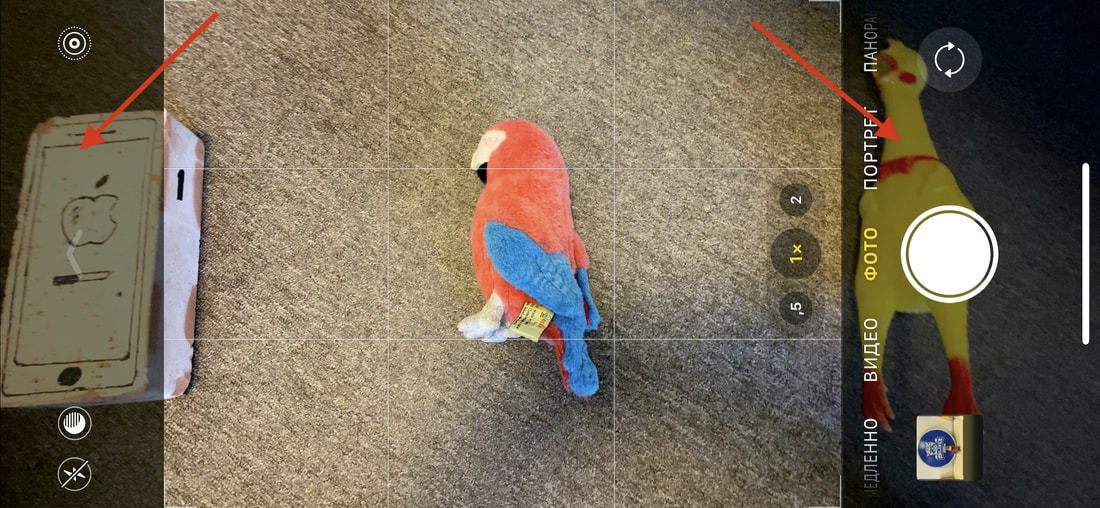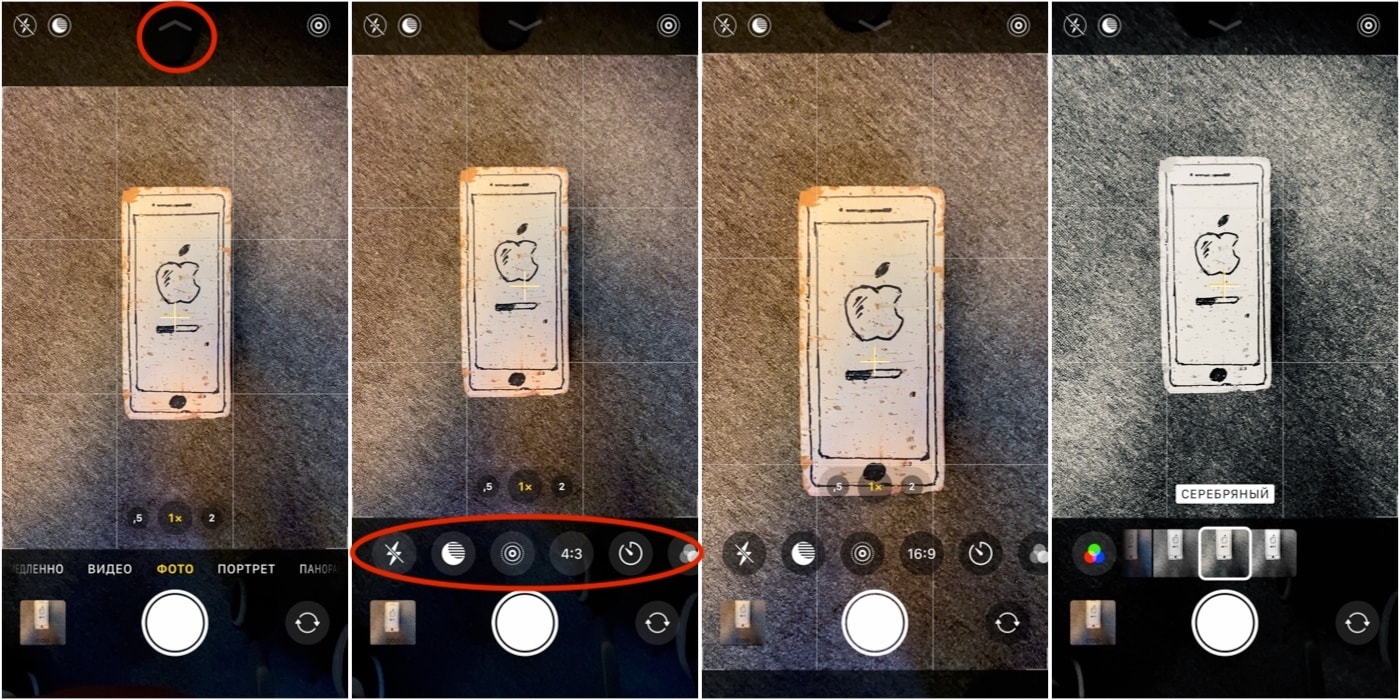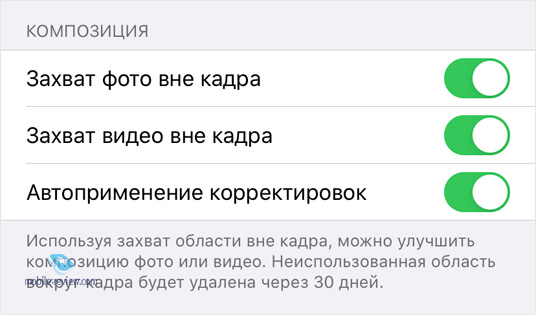Что значит показывать вне кадра в айфон 11
Как снимать за рамкой с помощью iPhone 11/11 Pro
Мы все знаем, что можем увеличить изображение и обрезать детали, которые нам не нравятся. Но вы не можете пойти другим путем и уменьшить масштаб изображения, чтобы добавить больше области на изображении. До нынешнего момента! Apple добавила в iPhone 11 новую функцию, которая позволяет снимать изображения вне кадра. Когда эта функция включена, она позволяет вам делать снимки чуть большей области, чем то, что вы видите в видоискателе.
Но почему нужно захватывать контент вне фрейма?
Ну, потому что бывают случаи, когда вы случайно лишаетесь каких-то деталей или просто просто сосете композицию, когда дело доходит до съемки. Здесь выручает функция захвата за пределами кадра, которая захватывает немного более широкую область по сравнению с тем, что вы сняли на снимке, и предлагает вам немного больше изображений для игры. Это в основном означает, что сверхширокий сенсор iPhone также работает при использовании широкого (основного) сенсора. Таким образом, вы получаете базовые снимки, которые вы сделали, а также возможность добавить немного дополнительной детализации, которую сверхширокой датчик зафиксировал в фоновом режиме. Само собой разумеется, это не будет работать, если вы делаете снимок от самого сверхширокого датчика.
Шаги для захвата вне рамки на iPhone
Звучит удобно, правда? Это действительно так, и активировать это тоже довольно просто. Не слишком очевидно, но все еще просто. Просто следуйте этим шагам!
Шаг 1: Откройте настройки на вашем iPhone 11/11 Pro
На смартфоне iPhone 11 серии откройте «Настройки» и прокрутите вниз, чтобы найти параметр «Камера».
Шаг 2: Нажмите на эту крошечную камеру!
Выберите опцию камеры, и вы попадете на экран, посвященный подробным настройкам камеры.
На этом экране вы найдете «Фотосъемка вне рамки» и «Видеосъемка вне рамки».
Шаг 3: Нажмите их переключатели
Эти две функции отключены по умолчанию. Нажмите на переключатель, позвольте зеленому свету на этих значках и активируйте эту функцию. Теперь ваш телефон готов к съемке за пределами кадра.
В то время как указание камере снимать вне кадра может быть простым, доступ к этой дополнительной области на ваших фотографиях — это совсем другая игра с мячом.
Перво-наперво, даже после того, как вы активировали функцию на своем iPhone, вполне возможно, что телефон не всегда может захватывать дополнительные детали за рамкой. Когда камера это сделает, вы найдете небольшой квадратный значок со звездочкой в верхнем правом углу изображения в Галерее. Этот значок означает, что ваша камера захватила дополнительный контент. Иногда камера также использует контент автоматически, чтобы исправить композицию вашей фотографии, и вы получите синий значок Auto на верхней части вашей фотографии.
Если вы хотите изменить или получить доступ к захваченному дополнительному контенту, вы должны выполнить следующие шаги:
Шаг 1: Откройте Галерею и найдите квадратную звездочку
Вы должны открыть приложение Галерея на вашем iPhone и выбрать изображение, которое вы хотите редактировать. Это изображение должно иметь маленький квадратный значок в виде звезды в верхней правой части изображения. Если это не так, то это означает, что никакая дополнительная область не была захвачена.
Шаг 2: Зайдите в зону редактирования и выберите значок обрезки
Выберите синий значок редактирования в верхней правой части экрана и нажмите значок обрезки. Да, мы знаем, что значок обрезки позволяет вам обрезать ваши фотографии, но в данном конкретном случае он делает немного больше.
Шаг 3: Уменьшить до максимума
После выбора этой опции уменьшите масштаб до максимума, и вы увидите дополнительный контент, захваченный телефоном, как правило, сбоку (в случае примера изображения теперь вы можете увидеть, как неожиданно появляется человек на стуле). справа на картинке, добавив к ней совершенно новое измерение). Теперь вы можете оставить его или оставить по своему усмотрению.
Замечания: дополнительный контент, захваченный за пределами кадра, автоматически удаляется через 30 дней, если он не используется. Так что не оставляйте ваши «дополнительные детали» правки слишком поздно.
Скрытая функция iPhone 11 позволяет снимать фото сразу на две камеры
В iPhone 11 и iPhone 11 Pro появились новые функции камеры, одна из которых требует особого внимания.
Называется она Автоприменение корректировок, она работает в связке с опцией Захват фото/видео вне кадра. Суть их в том, что они позволяют новым айфонам снимать одновременно с двух камер: обычной и сверхширокоугольной.
В приложении Фото у вас отображается только один снимок, но по факту их два, и они оба хранятся в памяти устройства. Работает это тогда, когда вы фотографируете на обычную камеру, в памяти при этом остаётся второй снимок с «ширика», захваченный автоматически.
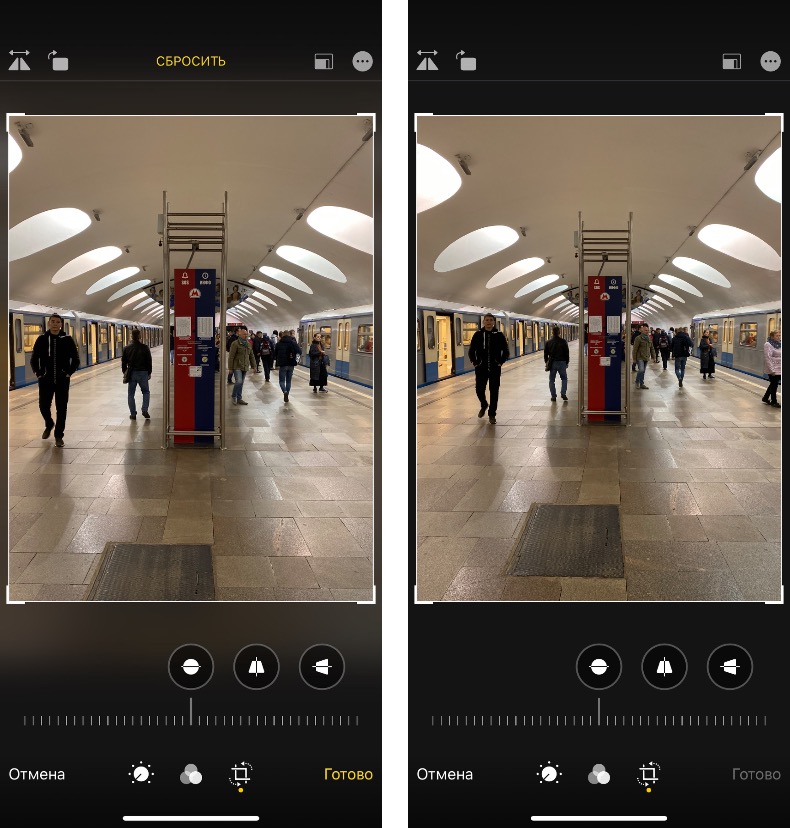
За рамками есть дополнительно снятая область

Узнать о наличии двух снимков в одном можно по этой иконке
При редактировании фото появляется возможность отдаления изображения для получения картинки, полученной со сверхширокоугольной камеры. Автоприменение корректировок позволяет хранить второй снимок в течение 30 дней, и если вы с ним ничего не сделаете, он удалится.
Как использовать функцию сверх-захвата в новой камере iPhone для последующей обрезки и настройки изображений
Новые телефоны серии iPhone 11 предоставляют новый способ кадрирования и съемки фотографий, который дает вам гибкость после ты сделал этот выстрел На iPhone 11, 11 Pro и 11 Pro Max все детали отображаются вне рамок предварительного просмотра со следующего самого широкого объектива, когда вы указываете на сцену как в портретной, так и в альбомной ориентации.
В настройках камеры в iOS 13 необходимо включить функцию захвата фотографий вне кадра, чтобы использовать функцию перехвата.
Во-первых, вы должны включить функцию в Настройки> Камера в разделе Композиция. Нажмите Фотосъемка вне кадра чтобы включить этот режим перехвата. По умолчанию Apple отключила эту функцию, хотя та же опция для видео включена. (Для этого есть потенциальная причина, о которой я расскажу в конце этой статьи.)
Соответствующий параметр работает совместно с Capture Outside the Frame. Auto Apply Adjustments, переключатель в той же области в настройках (включен по умолчанию), заставляет приложение Camera пытаться выпрямить и улучшить фотографии и видео, снятые с 1-кратным увеличением, без необходимости вмешиваться. (Документация Apple гласит, что если применяется автоматическая настройка, вы видите синий значок AUTO в режиме просмотра мультимедиа, но я пока не видел, чтобы это отображалось в любой форме.)
Однако кажется, что оставлять эту опцию включенной не будет штрафом, поскольку вы все равно можете корректировать изображения позже, даже если приложение «Камера» уже применило предложенное улучшение.
Используйте захват вне кадра
Если эта опция включена, вы заметите, что при съемке в режиме 1x на любой из моделей iPhone 11 или в режиме 2x на iPhone 11 Pro и 11 Pro Max за рамкой основной камеры появляется затемненная область. с указанием перехваченного изображения. В портретном режиме это выше и ниже области в рамке; в ландшафте это слева и справа.
Приложение «Камера» отображает область, захваченную за пределами кадра, как слегка поблекшие детали.
Эта дополнительная информация получена от следующей более широкой камеры на телефоне, а затем уменьшена до соответствия — детали не теряются, но дополнительные данные подвергаются пониженной выборке или уменьшению плотности пикселей. В режиме 1x следующий объектив «вниз» — это ультрашироугольный объектив, в то время как основное изображение исходит от широкоугольного. При съемке в 2 раза на модели Pro телеобъектив дополняется широкоугольной камерой.
Когда вы впервые открываете приложение «Камера», эта затененная область появляется не сразу. Скорее, он исчезает. Apple не объясняет, является ли это выбором интерфейса или аппаратным, но я подозреваю, учитывая вычислительную огневую мощь, встроенную в систему обработки камеры, что постепенный внешний вид разработан, чтобы избежать отвлечения внимания, а не требования активировать вторая камера.
Область изображения вне рамки не будет отображаться, когда она слишком темная, чтобы объектив следующей ширины работал хорошо: ультра-широкоугольный объектив захватывает существенно меньше света, чем широкоугольный, поэтому без, по крайней мере, умеренного количества света, это не может способствовать. Я проверил это в довольно тусклых помещениях, и все же у меня было изображение вне кадра. Я должен был найти область, которая была довольно темной для этого, чтобы выпасть.
Перехват также исчезает, когда вы находитесь в нескольких дюймах от объекта.
Крошечный значок на фотографиях указывает, что данные изображения вне кадра были захвачены (добавлена красная подсветка).
Вы можете сделать снимок, как обычно, с меньшим количеством забот о идеальном кадрировании. Там нет никакого дополнительного шага в захвате.
Как настроить фото после захвата
Вы получаете доступ к этой дополнительной информации в фотографиях после съемки. Изображения с внешними данными помечаются специальным значком в верхнем правом углу, только при просмотре изображения, а не при его предварительном просмотре. Значок представляет собой заштрихованный квадрат со звездой в правом верхнем углу. Это легко пропустить.
Нажмите кнопку «Редактировать», а затем нажмите кнопку «Обрезать». В ходе тестирования я обнаружил, что иногда изображения, помеченные значком перехвата, не раскрывают дополнительную информацию при редактировании! Это похоже на ошибку, или, возможно, есть дополнительный индикатор, который должен появиться.
Для изображений, которые действительно содержат информацию, вы видите слабый туман, окружающий рамку. Вы можете перетаскивать края или углы обрезки или сжимать их, чтобы увеличить или увеличить, чтобы получить доступ к дополнительным данным изображения, которые сразу же появляются при изменении кадрирования.
Когда вы нажимаете на инструмент Обрезать, Фото указывает на наличие дополнительной области, намекая на это как размытие за пределами границ. 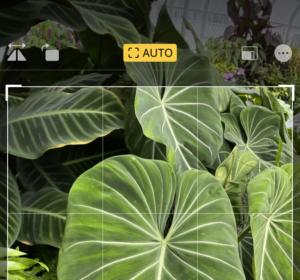
Что может сбивать с толку, так это то, что инструмент «Обрезка» может уже при вызове определить, что изображение требует регулировки, чтобы сделать его ровным. Он опирается на подсказки в фоновом режиме и автоматически выпрямляется или выравнивается — это ново для iOS 13 и iPadOS 13 — когда вы нажимаете кнопку «Кадрировать».
Если это так, вы видите краткую анимацию настройки изображения, и в верхней части изображения появляется метка: заштрихованный квадрат со словом AUTO справа, оба перевернуты из желтой полосы. Если вы хотите отменить эту настройку, вы можете нажать АВТО, как будто это кнопка (она есть!), И изменения будут удалены.
В macOS 10.15 Catalina, даже с включенным iCloud Photos, перезаписанная область не отображается в Photos для macOS. Это может измениться, но на данный момент похоже, что дополнительная информация либо хранится, либо доступна только в iOS и iPadOS.
Apple утверждает, что область захвата сохраняется в течение 30 дней после съемки. В этот момент он эффективно повторно обрезает фотографию в кадре как снятый. Я подозреваю, что это решается с помощью пакета HEIC (High Efficiency Image Coding), который компания начала использовать в выпусках ОС в 2018 году. Этот пакет позволяет эффективно хранить несколько изображений, упрощая их объединение в приложении для отображения и удаления. элементы без переписывания основного изображения.
Refusin ‘Deep Fusion
Одно предупреждение и совет о захвате вне кадра: если у вас включена эта функция, предстоящее дополнение Deep Fusion, основанное на машинном обучении, в приложении «Камера» отключается. Deep Fusion, входящий в iOS 13.2, использует алгоритмы машинного обучения для создания фотографий, которые собирают более богатые детали и тона, чем даже уже присутствующая функция Smart HDR.
Deep Fusion обрабатывает элементы управления несколькими камерами, чтобы захватывать несколько входов и изображений одновременно, а затем обрабатывать их. Существует мысль, что Apple оставила Capture Outside the Frame выключенной «из коробки», потому что Deep Fusion приближался.
Точно так же, если вы не всегда хотите использовать Deep Fusion, Apple не предоставляет переключателя на текущем этапе бета-тестирования, чтобы отключить его. Таким образом, Capture Outside the Frame также становится неявным переключателем для Deep Fusion.
10 секретов фотосъемки на iPhone, о которых вы могли не знать
Многие ошибочно считают, что возможности камер в iPhone существенно ограничены по сравнению с собратьями из Android-стана. Мол, обладателям «яблок» только и остается, что нажимать на кнопку спуска виртуального затвора. Это не совсем так. В действительности у iOS есть довольно много интересных инструментов, о которых вы могли не знать.
В этой статье расскажем о зачастую не самых очевидных фишках камер iPhone. Матерые «яблочники» и так все знают, а вот новички могут открыть для себя много нового. Итак, вот десять секретов iOS, которые делают из «айфона» крутой фотодевайс.
1. Deep Fusion. Если коротко, то это штука, которая улучшает качество снимков. Происходит это благодаря нейромодулю в составе чипа А13 Bionic, с помощью которого система делает несколько кадров с разными значениями экспозиции, проводит попиксельный анализ и затем объединяет лучшие части изображений в одну крутую фотографию.
Мы тестировали эту штуку, и она очень круто себя проявила — снимки с Deep Fusion отличаются высокой детализацией и фактурностью. Нюанс в том, что функция совместима только с новейшими смартфонами Apple — iPhone 11 / 11 Pro / 11 Pro Max.
Также стоит учитывать, что Deep Fusion не работает при съемке ультраширокоугольной камерой. И вообще, функция активируется по алгоритмам, полностью известным только ей. Но есть существенная деталь. Вам придется выбрать, что важнее — Deep Fusion или еще одна не менее интересная особенность. О ней расскажем следом.
2. Захват фото вне кадра. У iPhone несколько камер, и система может это использовать вам на пользу. Если функция активна, то фактически смартфон делает два снимка — на основную, а также на сверхширокоугольную или телеобъектив. Включить опцию можно через пункт «Камера» в настройках. Там функция так и называется — «Захват фото вне кадра» (еще и видео есть).
Например, вы снимаете на основную камеру, но за видимым кадром может остаться столько интересного! Смартфон на всякий случай сохранит и то, что попало в объектив сверхширокоугольной камеры. Или вы прибегли к двукратному зуму, который обеспечивает телеобъектив. В таком случае получите еще снимок с основной камеры.
Функция захвата фото вне кадра позволяет, например, изменить композицию, применить кадрирование без потери важных объектов (недостающие участки система возьмет из «закадрового» снимка). Для этого достаточно перейти в режим правки стандартного приложения «Фото» и открыть настройки кадрирования. Там вы увидите фото в рамке (то, которое сделали вы), а также размытую область (то самое фото вне кадра), которая становится активной при перемещении внутри рамки. Беспокоиться о том, что «лишний» снимок занимает место, не стоит, потому что если он вам не понадобится, то система автоматически удалит его через 30 дней.
Главное, решить, что для вас важнее — Deep Fusion или захват фото вне кадра. При активном захвате Deep Fusion не работает. Субъективно, повышенная четкость все же более полезна. А вот захвату фото можно найти менее жертвенную альтернативу. Ей будет посвящен третий пункт.
3. Просмотр композиции вне кадра. Зачем полагаться на iOS, когда можно взять решение на себя? Когда вы смотрите на экран, то можете видеть не только то, что показывает активный в данный момент объектив, но и то, что можно снять на соседнюю камеру.
Принцип схож с захватом фото вне кадра, только на этот раз смартфон не делает дополнительный снимок, а еще до съемки показывает вам, какой может быть композиция при съемке на другую камеру, например сверхширокоугольную. Основную часть экрана при этом занимает видоискатель в рамке, а за ней в слегка затененной области располагается то, что видит вторая камера.
В отличие от захвата фото вне кадра, выбирать между разными функциями не придется. Видоискатель всегда работает в режиме двух камер. Кроме того, система старается аккуратно свести линии объектов, которые оказались на границе двух кадров.
4. Плавное масштабирование. И еще о взаимодействии между камерами, точнее, о том, как оно реализовано в интерфейсе. В нижней части дисплея или справа (в зависимости от того, как вы держите смартфон) видны три переключателя между основной, сверхширокоугольной камерой и телеобъективом.
Переключаться между ними можно обычным тапом. Но доступен и другой способ: на секунду задержите палец на одном из переключателей, и на экране появится колесико, которое позволит более точно выбирать фокусное расстояние.
Особенно полезно такое управление при съемке видео. Зумирование происходит с почти незаметным переходом между разными камерами. Главное, делать это медленно и плавно, тогда рывков точно не будет.
5. Дополнительные функции. В iOS встроен мощный инструментарий для постобработки фотографий. Однако не стоит думать, будто по мелочи нельзя что-нибудь настроить еще до съемки. А ведь изначально интерфейс камеры в смартфонах семейства iPhone 11 на это и намекает — вот вам выбор среди нескольких режимов, а также выключатель вспышки и «живых фото».
Как показала практика, не все обращают внимание на расположенную сверху стрелочку. Можно нажать на нее или свайпнуть снизу вверх — появится меню с дополнительными параметрами съемки.
Здесь можно изменить пропорцию кадра со стандартных 4:3 на 16:9 или на квадрат для большей «инстаграмности». Здесь же можно установить таймер на 3 или 10 секунд, а также применить один из почти десятка фильтров.
6. QuickTake. В iPhone есть прикольная возможность мгновенной записи видео из фоторежима. Не надо судорожно свайпать — просто зажимаете кнопку затвора, и ролик начинает записываться автоматически. Отпустили кнопку — запись остановилась. А если видите, что сюжет намечается продолжительный, то, не отпуская затвор, смахните его вправо. В таком случае смартфон окончательно перейдет в режим записи и удерживать палец на экране уже не будет необходимости.
Из-за этого QuickTake многие подумали, что iPhone разучился делать серию снимков. Раньше было как — удерживаешь кнопку съемки и получаешь серию хоть из сотни кадров. Теперь же аналогичное действие вызывает запись видео. Но выход есть.
Если не зажимая кнопку затвора смахнуть ее влево и удерживать, то получим ту самую серию снимков. Количество кадров зависит от того, как долго будете удерживать кнопку в таком положении.
7. Настройка ночного режима. В отличие от конкурентов, iPhone 11 умеют сами определять условия, в которых нужно активировать ночной режим. В этом случае появляется подсвеченная желтым пиктограмма со схематическим изображением луны. Здесь же видно, сколько секунд будет длиться съемка (а значит, как долго нужно держать смартфон неподвижно).
В большинстве случаев iPhone укладывается в три секунды. Обычно это идеальный компромисс между скоростью и качеством снимка. Но что, если хочется выбрать более длинную экспозицию и еще больше высветлить кадр? Тогда тапаем по «луне» и видим шкалу с возможностью изменения экспозиции. Тут же ночной режим можно либо совсем выключить, либо продлить даже до 10 секунд (но только если совсем непроглядная темень, обычно же можно добавить 1—3 секунды).
8. Эффекты для Live Photos. Дальше расскажем о трех старых возможностях, которые присутствуют в iOS давно, но о которых, оказывается, знают не все. А ведь они могут заменить некоторые сторонние приложения, например эффекты для «живых фото».
Переходим в фотогалерею, выбираем нужный кадр и смахиваем его вверх — появляется меню с эффектами. Здесь к снимку можно применить эффекты «Петля» с зацикленной записью, «Маятник» с воспроизведением ролика в обратном порядке, а также «Длинную выдержку» для съемки движущихся объектов с блюром.
Все это, разумеется, работает только с Live Photos. Поэтому если готовы часто экспериментировать с этими эффектами, включайте «живые фото».
9. Настройка экспозиции. Совсем древняя фича, но и о ней знают не все! По умолчанию iPhone автоматически настраивает фокусировку и регулирует экспозицию по выбранному объекту. Тапнули по видоискателю в любом месте — появилась желтая рамка, указывающая область фокусировки камеры, экспозиция же настроится автоматом под окружающие условия. Но есть еще кое-что.
Пока вы видите желтую рамку, можете в любом месте экрана провести пальцем вниз или вверх, самостоятельно настраивая уровень экспозиции. Тем самым можно сделать снимок светлее (если свайпнуть вверх) или темнее (вниз). Но если немного переместить смартфон, то ваши настройки фокуса и экспозиции сбросятся и вернутся к автоматическим.
Благо есть способ зафиксировать оба параметра на нужных вам значениях. Для этого тапаем по экрану на нужном участке и задерживаем палец на пару секунд. Все, теперь можно как угодно менять экспозицию и крутить-вертеть смартфон — фокус и экспозиция будут зафиксированы в определенной точке и с установленными вами параметрами.
10. Супермакро без супермакро-объектива. А этот фокус годится вообще для всех смартфонов с телефотообъективом. Отдельная камера для съемки супермакро — едва ли не самая бесполезная функция, потому что ее вполне можно заменить более привычными средствами.
Обзор новой функциональности «Камеры» в iPhone 11
Кирилл Сергеев
Apple впервые в истории сделала приложение «Камера» эксклюзивным для новых iPhone. Раньше новые аппараты получали лишь какие-то отдельные фишки, но в целом приложение оставалось тем же. Однако в iPhone 11 оно значительно отличается от того, что доступно на других устройствах даже после обновления до iOS 13. И сегодня мы поговорим о новшествах «Камеры» в iPhone 11 — что добавили, что убрали и какие есть нюансы.
Настройки
Для начала предлагаю поговорить о параметрах камеры, которые можно изменить через меню настроек. Здесь доступных параметров стало больше, чем в iPhone X/XS/XR.
В iPhone 11 появилась группа переключателей «Композиция». Здесь можно активировать съемку видео и фото одновременно со всех модулей основной камеры — трех в iPhone 11 Pro и двух в iPhone 11.
Однако при использовании этой функции снимки и видео со всех камер сохраняются не всегда. Смартфон самостоятельно решает, контент с каких камер стоит оставить, а с каких нет. Например, если смартфон поймет, что какая-то важная информация не влезла в кадр с основной камеры, то автоматически сохранится фотография с «ширика». Или, если вы снимали портрет на «телевик», но света было недостаточно, то сохранится дубль на основной модуль, чтобы вы смогли сравнить снимки и оставить тот, который получился лучше. Последний переключатель в разделе «Композиция» отвечает за то, чтобы неиспользованные дубли через 30 дней удалялись автоматически.
Изменить фотографию, заменив снимок на изображение с другой камеры, можно во встроенном редакторе фото. В iPhone 11 это делается в контекстном меню, а в iPhone 11 Pro прямо при «кропе».
Одной из потерь в iPhone 11 стал переключатель, позволяющий при съемке с использованием расширенного динамического диапазона сохранить оба снимка (с HDR и без HDR). Знаю нескольких людей, которые из-за этого огорчились, хотя сам я эту возможность не использовал.
Переключатель Смарт-HDR (в iPhone X он называется Авто-HDR) по-прежнему остался довольно-таки спорным решением. Все дело в том, что, если его активировать, то iPhone будет самостоятельно принимать решение, применять HDR при том или ином снимке или нет. И я не могу сказать, что он делает это всегда, когда необходимо. Чаще всего HDR сам включается только при сильном контр-свете или при очень ярких сценах. Меня лично такой расклад не устраивает, поэтому эту опцию я отключил и самостоятельно включаю HDR непосредственно в интерфейсе камеры.
Больше никаких новшеств и нюансов в настройках нет, а значит перейдем к интерфейсу самого приложения «Камера».
Камера
Основной экран интерфейса камеры значительно переработали. Если на предыдущих смартфонах компании мы имеем статичную панель инструментов в верхней части с быстрым доступом ко всем настройкам, то в iPhone 11 эта область стала динамической.
Там значки появляются в зависимости от ситуации, например, когда освещения недостаточно, появляется значок темного режима, или значок HDR, если он активирован принудительно или включен в автоматическом режиме.
Еще одно новшество — это три кнопки переключения между камерами в iPhone 11 Pro и одна кнопка в случае с обычным iPhone 11. Также при активных основной или телефото-камере за пределами снимка показывается изображение с сверхширокоугольной или основной камеры соответственно. Штука интересная и визуально приятная, но практического толка от нее минимум.
Доступ к настройкам теперь осуществляется свайпом снизу-вверх по области выбора режима съемки. Здесь по порядку идут следующие пункты.
И в некоторых из них есть свои нюансы. Так, например, вручную выбрать выдержку в ночном режиме не выйдет. Смартфон сам предложит два варианта — автоматический (от 1 с до 5 с) и увеличенный (до 30 с). Первый подойдет в большинстве случаев для съемки с рук, а второй — при использовании штатива. Кроме того, этот режим можно вручную отключить.
Если установить автоматический режим Live-фото, то функция будет активна при хорошем освещении, а при недостатке света будет отключаться в пользу длинной выдержки.
Выбор соотношения сторон 16:9 стал доступен для смартфонов Apple впервые, и это хорошо, иногда бывает полезно. А про тонкости с HDR я рассказал в самом начале.
Еще одно серьезное новшество — это QuickTake. Если нажать на кнопку спуска затвора и задержать палец, то автоматически начнется запись видео, как в Instagram Stories. Переместив кнопку правее в сторону замка, можно зафиксировать запись видео без необходимости держать палец на кнопке.
И тут возникает логичный вопрос, а как в таком случае сделать серийную съемку? Жест здесь не самый интуитивный, но вполне логичный — нужно нажать на затвор и быстро переместить кнопку влево.
Впечатления и выводы
Новое приложение «Камера» в iPhone 11 мне понравилось. Apple смогли добавить в него больше функциональности и при этом сохранить общую концепцию «навел и снял». Конечно, интерфейс и логика неизбежно стали сложнее, например, не каждый сразу догадается, как перейти к настройкам. Да и чтобы понять, как теперь делать серийную съемку, мне пришлось «погуглить». Однако приложение все равно остается гораздо более простым и лаконичным, чем в тех же смартфонах Samsung и Huawei. А вы как думаете?